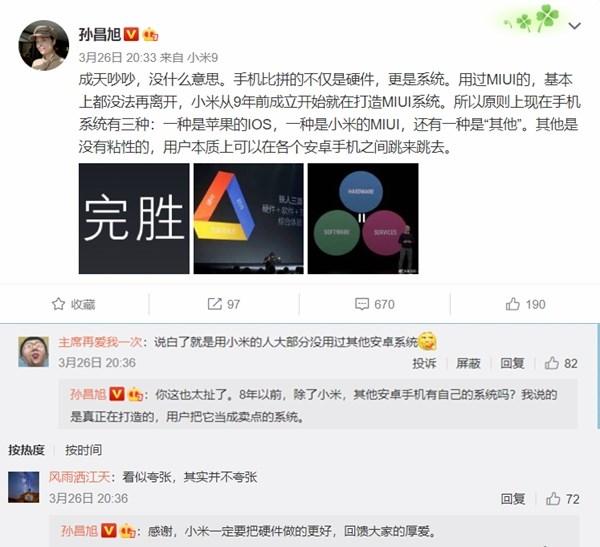苹果手机扫描文件怎么扫原件(原来苹果手机也自带扫描仪)
扫描仪经常被用于日常办公,现在小编告诉你,使用手机也能代替扫描仪,同样可以将纸质文档里的内容识别出来转换成电子版,下面就让我们来说说这个问题。
一、苹果手机使用过苹果手机的人都知道,在【备忘录】这里就有个【扫描文稿】的功能,它可以将纸质文档里的内容识别出来,最后保存为电子版,下面我们来看看如何操作?
1、扫描文稿
打开苹果手机,点击【备忘录】-【 】-【扫描文稿】,最后对着纸质文档扫描识别就可以了。

2、创建PDF
经过上面的操作之后,我们已经成功将里面的内容识别出来,接着点击右上角的分享按钮,手机便会弹出一个对话框,最后再点击里面的【创建PDF】选项就行了。

小米手机里面总共有两种文字识别功能,下面我们来看看具体如何操作?
1、扫一扫
使用过小米手机的人都知道,它自带的【扫一扫】功能非常强大,可以帮助我们完成很多工作,比如文字识别,翻译等。

打开手机之后,点击【系统工具】-【扫一扫】-【扫文档】,最后也是对着纸质文档扫描识别就可以了。

2、百度输入法小米版
其实现在很多定制版的手机输入法,也有文字识别功能,比如小米手机里的输入法就是一个很好的例子。

打开手机里的百度输入法小米版,点击一下【文字扫描】选项,最后对着纸质文档扫描识别就可以了。

华为手机里面同样也有两种文字识别功能,接下来让我们一起来看看怎么操作?
1、扫描文件
打开华为手机,从上往下滑动,在下拉框那里找到【扫描文件】图标之后,点击一下就可以进行以下操作了。
如下图所示,系统会出现一个类似于拍照的页面,只需对着纸质文档拍照,就可以将里面的内容识别出来。

2、搜狗输入法华为版
刚才已经说到小米手机里的输入法可以进行文字识别,其实华为手机里的输入法同样也能进行文字识别。

打开华为手机里的输入法之后,点击一下那个键盘图标,找到【文字扫描】选项,最后也是对着文档扫描识别就行了。

除了使用手机自带的文字识别功能外,我们还可以使用第三方软件来实现。
1、WPS Office
大家应用都知道WPS Office软件吧!它里面就有两个文字识别功能,分别为拍照扫描和图片转文字。
打开WPS Office软件后,点击【应用】-【图片处理】-【拍照扫描】-【文字识别】,最后对着需要识别的文档拍照就可以了。

另外我们还可以点击右下角的【导入】,将需要识别的图片或照片添加上来,等待识别成功就可以了。

同样也是点击【应用】-【图片处理】-【图片转文字】-【选择图片】,然后将需要识别的图片添加上来。

在【选择图片】页面这里,我们还可以点击【拍照】选项,最后对着需要识别的文档拍照,也可以将里面的内容识别出来。

2、QQ扫一扫
手机QQ也有文字识别功能,它就隐藏在右上角的【 】图标这里,相信大家怎么也猜不到吧?下面我们来看看该如何操作?
打开软件,点击【 】-【扫一扫】,最后只要对着纸质文档上的内容进行扫描识别就可以了,最后就是等待其转换成电子版。
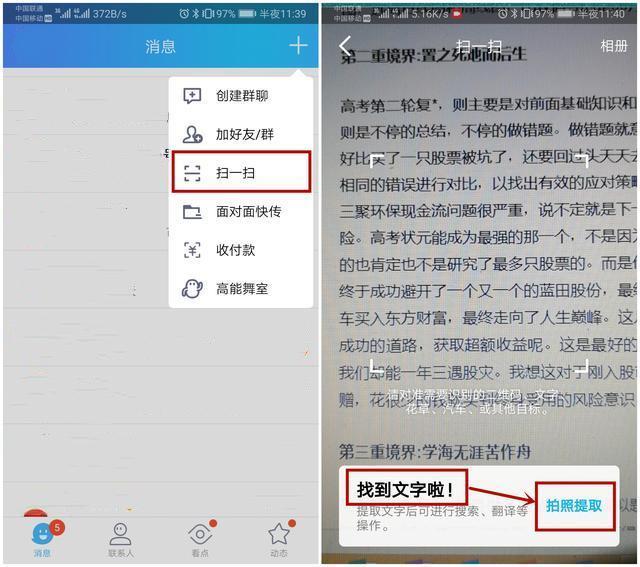
以上这些文字识别功能,是小编在实践中总结出来的,如果大家还有其他补充,欢迎在评论区留言。
,免责声明:本文仅代表文章作者的个人观点,与本站无关。其原创性、真实性以及文中陈述文字和内容未经本站证实,对本文以及其中全部或者部分内容文字的真实性、完整性和原创性本站不作任何保证或承诺,请读者仅作参考,并自行核实相关内容。文章投诉邮箱:anhduc.ph@yahoo.com